| 탐색 링크 건너뛰기 | |
| 인쇄 보기 종료 | |

|
Trusted Extensions 구성 및 관리 Oracle Solaris 11 Information Library (한국어) |
| 탐색 링크 건너뛰기 | |
| 인쇄 보기 종료 | |

|
Trusted Extensions 구성 및 관리 Oracle Solaris 11 Information Library (한국어) |
3. Oracle Solaris에 Trusted Extensions 기능 추가(작업)
5. Trusted Extensions에 대해 LDAP 구성(작업)
8. Trusted Extensions 시스템의 보안 요구 사항(개요)
9. Trusted Extensions에서 일반 작업 수행(작업)
10. Trusted Extensions의 사용자, 권한 및 역할(개요)
11. Trusted Extensions에서 사용자, 권한 및 역할 관리(작업)
12. Trusted Extensions에서 원격 관리(작업)
13. Trusted Extensions에서 영역 관리(작업)
14. Trusted Extensions에서 파일 관리 및 마운트(작업)
16. Trusted Extensions에서 네트워크 관리(작업)
17. Trusted Extensions 및 LDAP(개요)
18. Trusted Extensions의 다중 레벨 메일(개요)
20. Trusted Extensions의 장치(개요)
21. Trusted Extensions에 대한 장치 관리(작업)
Trusted Extensions에서 장치 취급(작업 맵)
Trusted Extensions에서 장치 사용(작업 맵)
Trusted Extensions에서 장치 관리(작업 맵)
Trusted Extensions에서 장치를 구성하는 방법
Trusted Extensions에서 장치를 해지하거나 재생 이용하는 방법
Trusted Extensions에서 장치 인증 사용자 정의(작업 맵)
Trusted Extensions에서 장치에 사이트별 인증을 추가하는 방법
23. Trusted Extensions에서 소프트웨어 관리(참조)
사이트 보안 정책 및 Trusted Extensions
B. Trusted Extensions 구성 검사 목록
C. Trusted Extensions 관리에 대한 빠른 참조
Trusted Extensions에서 확장된 Oracle Solaris 인터페이스
Trusted Extensions의 강화된 보안 기본값
D. Trusted Extensions 매뉴얼 페이지 목록
Trusted Extensions 매뉴얼 페이지(사전순)
다음 작업 맵에서는 사이트에서 장치를 보호하는 절차를 설명합니다.
|
기본적으로 할당 가능한 장치는 ADMIN_LOW ~ ADMIN_HIGH의 레이블 범위를 가지며 사용하도록 할당되어야 합니다. 또한 장치를 할당할 수 있는 인증이 사용자에게 있어야 합니다. 이러한 기본값은 변경할 수 있습니다.
다음 장치를 사용하도록 할당할 수 있습니다.
audion – 마이크로폰 및 스피커를 나타냅니다.
cdromn – CD-ROM 드라이브를 나타냅니다.
floppyn – 디스켓 드라이브를 나타냅니다.
mag_tapen – 테이프 드라이브(스트리밍)를 나타냅니다.
rmdiskn – 이동식 디스크(예: JAZ 또는 ZIP 드라이브) 또는 USB 핫플러그 가능 매체를 나타냅니다.
시작하기 전에
전역 영역에서 보안 관리자 역할을 가진 사용자여야 합니다.
Device Manager(장치 할당 관리자)가 나타납니다.
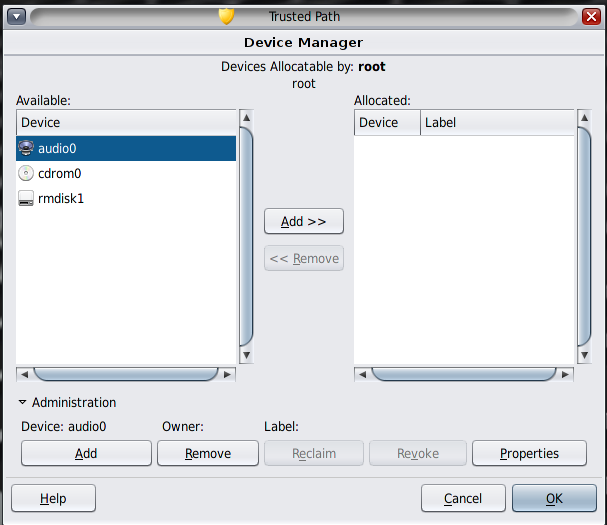
Administration(장치 관리)을 누르고 장치를 강조 표시합니다. 다음 그림은 root 역할이 보고 있는 오디오 장치를 보여줍니다.
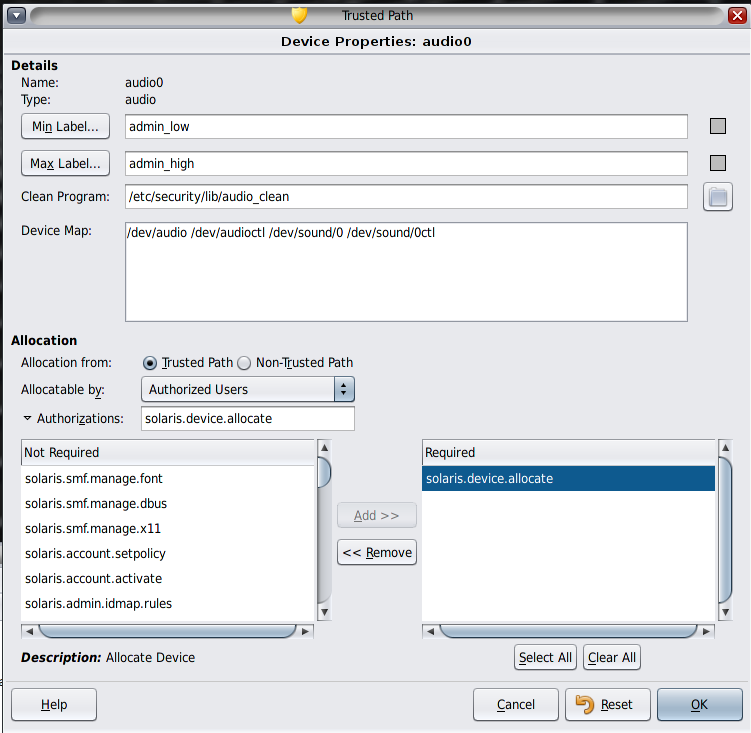
Min Label(최소 레이블) 버튼을 누릅니다. 레이블 구축기에서 최소 레이블을 선택합니다. 레이블 구축기에 대한 자세한 내용은 Trusted Extensions의 레이블 구축기를 참조하십시오.
Max Label(최대 레이블)... 버튼을 누릅니다. 레이블 구축기에서 최대 레이블을 선택합니다.
Device Configuration(장치 할당 구성) 대화 상자의 For Allocations From Trusted Path(신뢰할 수 있는 경로에서 할당)에 있는 Allocatable By(가능한 할당자) 목록에서 옵션을 선택합니다. 기본적으로 Authorized Users(인증된 사용자) 옵션이 선택되어 있습니다. 따라서 장치는 할당 가능하며 사용자가 인증되어야 합니다.
할당할 수 없어야 하는 프린터, 프레임 버퍼 또는 기타 장치를 구성할 때 No Users(사용자 없음)를 선택합니다.
For Allocations From Non-Trusted Path(신뢰할 수 없는 경로에서 할당) 구역에 있는 Allocatable By(가능한 할당자) 목록에서 옵션을 선택합니다. 기본적으로 Same As Trusted Path(신뢰할 수 있는 경로와 같음) 옵션이 선택되어 있습니다.
다음 대화 상자는 cdrom0 장치를 할당하려면 solaris.device.allocate 인증이 필요함을 나타냅니다.
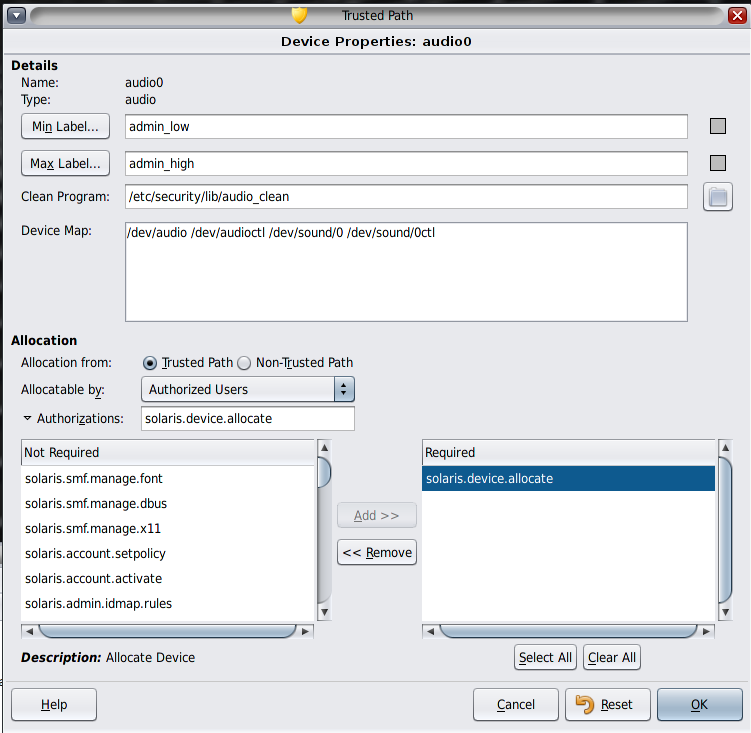
사이트별 장치 인증을 만들고 사용하려면 Trusted Extensions에서 장치 인증 사용자 정의(작업 맵)를 참조하십시오.
장치가 Device Manager(장치 할당 관리자)에 나열되지 않을 경우 이미 할당되었거나 할당 오류 상태일 수 있습니다. 시스템 관리자는 사용할 장치를 복구할 수 있습니다.
시작하기 전에
전역 영역에서 시스템 관리자 역할을 가진 사용자여야 합니다. 이 역할에는 solaris.device.revoke 인증이 포함됩니다.
다음 그림에서는 오디오 장치가 이미 사용자에게 할당되었습니다.
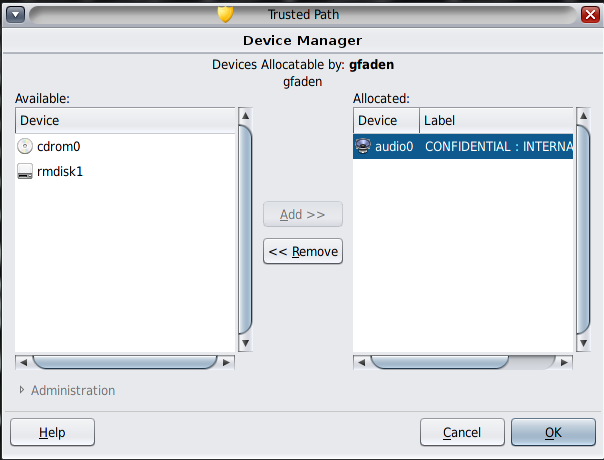
장치 이름을 선택하고 State(상태) 필드를 확인합니다.
Device Configuration(장치 구성) 대화 상자의 Allocatable By(가능한 할당자) 구역에 있는 No Users(사용자 없음) 옵션은 사용을 위해 할당할 필요가 없는 프레임 버퍼와 프린터에 가장 자주 사용됩니다.
시작하기 전에
전역 영역에서 보안 관리자 역할을 가진 사용자여야 합니다.
Min Label(최소 레이블)... 버튼을 누릅니다. 레이블 구축기에서 최소 레이블을 선택합니다. 레이블 구축기에 대한 자세한 내용은 Trusted Extensions의 레이블 구축기를 참조하십시오.
Max Label(최대 레이블)... 버튼을 누릅니다. 레이블 구축기에서 최대 레이블을 선택합니다.
예 21-1 오디오 장치의 원격 할당 금지
Allocatable By(가능한 할당자) 구역의 No Users(사용자 없음) 옵션은 원격 사용자가 원격 시스템 주변의 대화를 들을 수 없도록 합니다.
보안 관리자는 Device Manager(장치 할당 관리자)에서 오디오 장치를 다음과 같이 구성합니다.
Device Name: audio For Allocations From: Trusted Path Allocatable By: Authorized Users Authorizations: solaris.device.allocate
Device Name: audio For Allocations From: Non-Trusted Pathh Allocatable By: No Users
장치가 만들어질 때 device_clean 스크립트를 지정하지 않을 경우 기본 스크립트인 /bin/true가 사용됩니다.
시작하기 전에
물리적 장치에서 사용 가능한 데이터를 모두 비우고 성공 시 0을 반환하는 스크립트를 준비합니다. 휴대용 매체가 있는 장치의 경우 사용자가 매체를 꺼내지 않으면 스크립트에서 매체 꺼내기를 시도합니다. 매체가 꺼내지지 않을 경우 스크립트는 장치를 할당 오류 상태로 설정합니다. 요구 사항에 대한 자세한 내용은 device_clean(5) 매뉴얼 페이지를 참조하십시오.
전역 영역에서 root 역할을 가진 사용자여야 합니다.